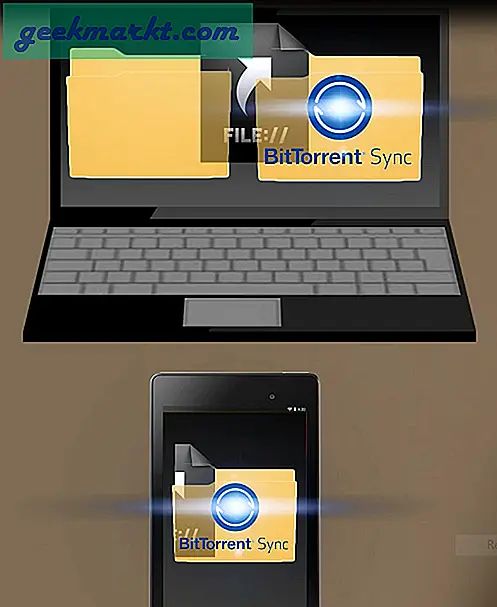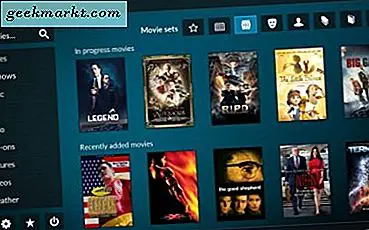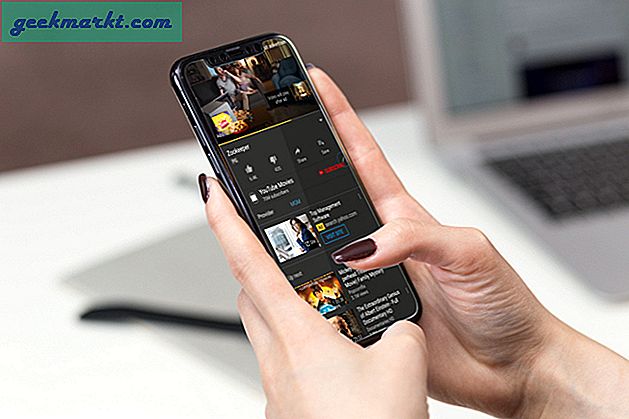Từ lâu, tôi đã tìm kiếm các ứng dụng của bên thứ ba để sử dụng với Mi Band 4. Tình cờ, tôi tình cờ xem được trang GitHub của Gadgetbridge. Tìm hiểu kỹ hơn một chút và hóa ra, nó là một ứng dụng khá mới lạ. Không giống như các ứng dụng bên thứ ba khác của Mi Band như Mi Tools, nó không yêu cầu bạn phải có ứng dụng Mi Fit chính thức. Thêm vào đó, nó hỗ trợ khá nhiều dây đeo thể dục khác như đồng hồ Amazfit Bip, Pebble, Casio, Lenovo. Ngoài ra, Gadgetbridge còn có nhiều thứ khác để cung cấp và chúng ta sẽ xem xét nó trong bài viết này.
Gadgetbridge là gì
Ban nhạc Mi là một trong những ban nhạc thể dục phổ biến nhất hiện có. Tuy nhiên, bạn luôn cần ứng dụng Mi fit chính thức để sử dụng nó. Đối với nhiều người dùng tập trung vào quyền riêng tư, điều này đã bị tắt, đó là nơi Gadgetbridge xuất hiện.
Gadgetbridge là một ứng dụng mã nguồn mở hoạt động trực tiếp với đồng hồ Mi band, Amazfits, Pebble, Casio và Lenovo. Vì vậy, nếu bạn quan tâm đến quyền riêng tư của mình (điều bạn nên làm), bạn có thể xóa ứng dụng Mi Fit và chỉ bắt đầu sử dụng Mi Band với Gadgetbridge. Toàn bộ khái niệm cơ bản của Gadgetbridge là cho phép bạn sử dụng ban nhạc thể dục của mình mà không cần chia sẻ dữ liệu của bạn với công ty.
Tải xuống GadgetbGadgetridge
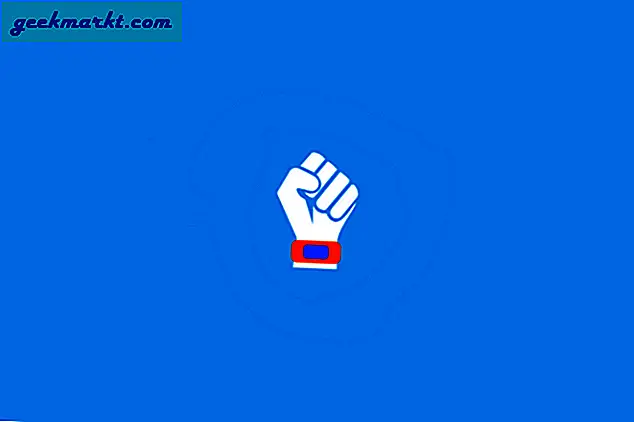
Gadgetbridge và Mi Fit
Gadgetbridge được xây dựng như một giải pháp thay thế cho những người tiêu dùng không muốn chia sẻ dữ liệu cá nhân với các công ty. Nó cung cấp tất cả các cài đặt cơ bản như thiết lập báo thức hoặc thông báo ứng dụng tùy chỉnh. Tuy nhiên, biểu diễn và phân tích dữ liệu rất thiếu trực quan.
Giống như mọi ứng dụng FOSS, giao diện người dùng của Gadgetbridge rất phức tạp. Nó không cung cấp cho bạn một bản phân tích rõ ràng trực quan về dữ liệu tập luyện và giấc ngủ của bạn và nó không giống với những gì bạn nhận được với ứng dụng Mi Fit. Tuy nhiên, bạn luôn có thể sử dụng ứng dụng của bên thứ ba như Notify & Fitness với Mi Band. Nó cung cấp cho bạn các số liệu phân tích tốt cũng như các biểu đồ dễ giải thích.
| Gadgetbridge | Ứng dụng Mi Fit |
| Mã nguồn mở | Nguồn đã đóng |
| Giao diện người dùng không trực quan | Giao diện người dùng trực quan với đồ thị, biểu đồ, v.v. |
| Không đăng ký | Yêu cầu đăng ký |
| Lưu trữ dữ liệu cục bộ | Chia sẻ đám mây |
| Không có khóa màn hình và mặt đồng hồ tùy chỉnh | Hỗ trợ khóa màn hình, mặt đồng hồ tùy chỉnh |
| Không thể đồng bộ hóa dữ liệu với Google Fit | Có thể đồng bộ hóa dữ liệu với Google Fit |
Cách sử dụng Gadgetbridge
Thủ tục sử dụng Gadgetbridge khá đơn giản và tương tự như các ứng dụng của nhà cung cấp. Trước tiên, cần phải hủy ghép nối dây tập thể dục khỏi ứng dụng của nhà cung cấp và cả Bluetooth trên điện thoại của bạn. Nếu bạn đã đăng ký ban nhạc trên ứng dụng chính thức, Gadgetbridge sẽ không thể phát hiện ra nó. Trong trường hợp đó, bạn cần phải hủy ghép nối băng tần của mình hoặc chỉ cần khôi phục cài đặt gốc. Ví dụ: nếu Mi Band của tôi được kết nối và đăng ký trên ứng dụng Mi Fit, thì Gadgetbridge sẽ không thể kết nối với nó. Do đó, tôi sẽ cần phải thiết lập lại Mi Band.
Gadgetbridge không có sẵn trên Cửa hàng Google Play và bạn phải tải xuống từ F-Droid.
Khi bạn đã thực hiện xong, hãy mở ứng dụng Gadgetbridge. Nó sẽ yêu cầu nhiều quyền truy cập vào điện thoại, SMS, Lịch, Vị trí của bạn, v.v. Sau khi bạn đã cung cấp quyền cần thiết, hãy nhấn vào “Bắt đầu khám phá” trên màn hình tiếp theo.
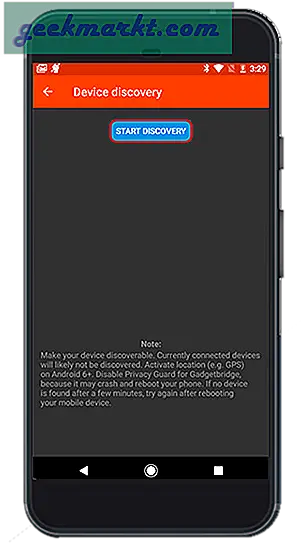
Tiếp theo, bạn sẽ thấy danh sách các ban nhạc thể dục nằm bên dưới. Nhấn vào ban nhạc của bạn khi bạn nhìn thấy nó và nó sẽ mở ra một màn hình yêu cầu một số cài đặt. Bạn có thể để mặc định và nhấn nút quay lại. Gadgetbridge bây giờ sẽ bắt đầu ghép nối với ban nhạc thể dục. Trong khi đó, nếu ban nhạc của bạn rung, hãy nhấn vào nó để chấp nhận ghép nối
Trong trường hợp bạn không thấy bất kỳ dải nào được liệt kê, hãy khởi động lại Điện thoại Android của bạn và thử lại.
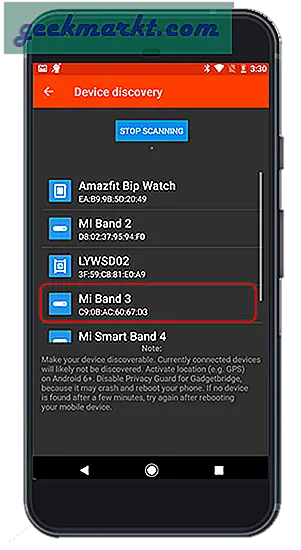
Đọc: 7 ứng dụng Amazfit Bip tốt nhất, mặt đồng hồ và các mẹo và thủ thuật
Sau khi thiết bị được ghép nối, bạn sẽ thấy một thẻ có tên ban nhạc. Bây giờ, bạn có thể xem dữ liệu ban nhạc thể dục trên Gadgetbridge.
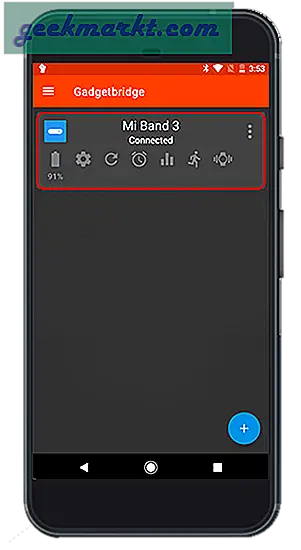
Cách sử dụng Gadgetbridge với Mi Band 4
Mi Band 4 là phiên bản mới nhất của dòng Mi fitness. Ban nhạc đã chứng kiến một số những thay đổi đáng chú ý so với người tiền nhiệm của nó nhưng một trong những thay đổi không quá thú vị là hạn chế đặt Khóa xác thực của các ứng dụng bên thứ ba. Trước đây, có thể có Mi Band 2 hoặc 3 giúp ghép nối dễ dàng hơn với Gadgetbridge. Nhưng với Mi Band 4, điều đó thật tẻ nhạt và quan trọng nhất là bạn phải có thiết bị Android đã root.
Nếu có, trước tiên bạn cần ghép nối Mi Band 4 với ứng dụng Mi Fit. Điều này trái với nguyên tắc cơ bản của Gagdetbridge nhưng thật không may, không có giải pháp thay thế. Sau khi bạn đã ghép nối Mi Band 4 với ứng dụng Mi Fit, hãy thoát khỏi ứng dụng đó.
Điều xảy ra bây giờ là sau khi ghép nối, ứng dụng Mi Fit sẽ phân bổ Khóa xác thực cho ban nhạc và chúng tôi cần khóa này. Nó được lưu trữ trong cơ sở dữ liệu cục bộ của ứng dụng Mi Fit và điện thoại Android bình thường sẽ không thể truy cập các tệp đó. Do đó, chúng tôi yêu cầu quyền truy cập root và trình khám phá tệp gốc. Bạn có thể sử dụng bất kỳ trình khám phá tệp nào nhưng tôi khuyên bạn nên sử dụng Trình quản lý tệp Amaze vì nó có trình khám phá cơ sở dữ liệu SQLite được tích hợp sẵn. Tải xuống ứng dụng và điều hướng đến vị trí sau.
/data/data/com.xiaomi.hm.health/databases/Ở đây bạn sẽ thấy một loạt các tệp. Chúng tôi phải tìm kiếm tệp bắt đầu bằng “origin_db_” theo sau là nhiều ký tự. Rõ ràng, có 2 tệp như vậy, hãy bỏ qua tệp kết thúc bằng văn bản “nhật ký”. Nhấn vào cái còn lại và chọn mở nó dưới dạng tệp cơ sở dữ liệu.
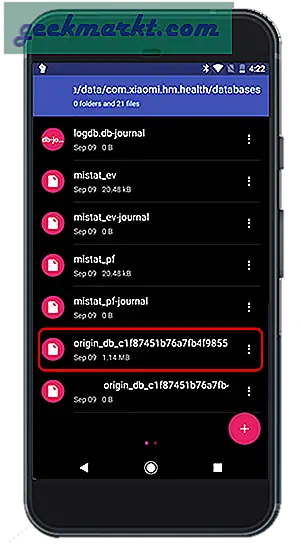
Khi bạn ở trong cơ sở dữ liệu, bạn sẽ thấy nhiều bảng. Chúng ta phải tìm bảng “THIẾT BỊ” và nhấn vào bảng đó để xem các giá trị của bảng.
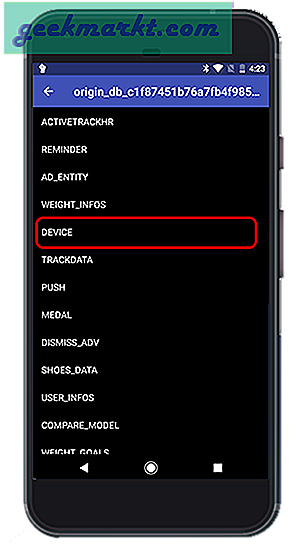
Trong số các giá trị trong bảng, bạn sẽ thấy một khóa xác thực, hãy ghi chú lại.
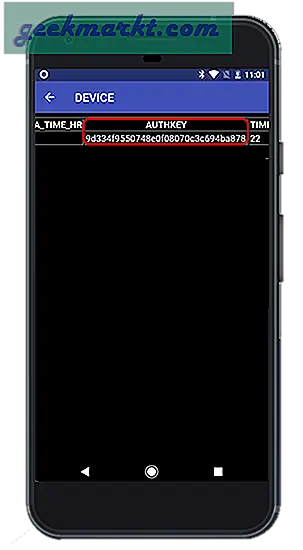
Tiếp theo, buộc dừng ứng dụng Mi Fit thông qua cài đặt hệ thống.
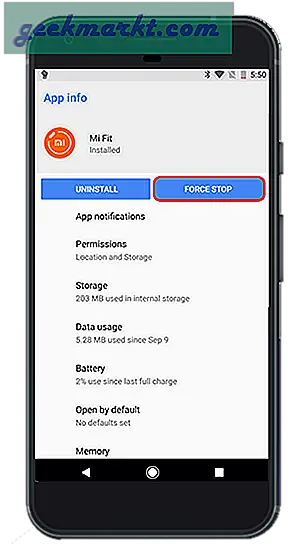
Mở ứng dụng Gadgetbridge và nhấn vào nút “Bắt đầu khám phá”.
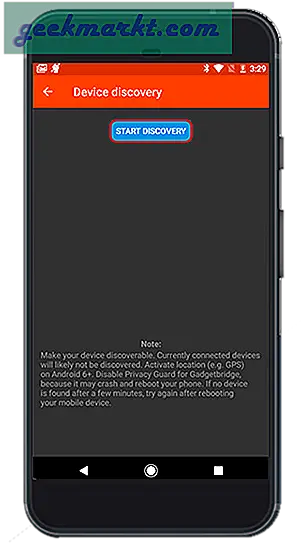
Khi bạn đã liệt kê Mi Band 4, hãy nhấn và giữ nó để mở cài đặt bổ sung. Điều hướng xuống dưới cùng và bạn sẽ tìm thấy tùy chọn “Auth Key”. Nhấn vào nó và nhập khóa xác thực có được ở bước trước. Đảm bảo bạn đặt tiền tố bằng “x0”. Ví dụ: nếu khóa xác thực của bạn là “96724d6846073181b5217b7ff071daa3”, hãy nhập nó là “0x96724d6846073181b5217b7ff071daa3”.
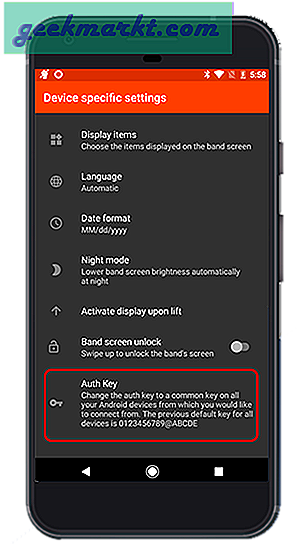
Khi bạn đã nhập khóa Auth, hãy quay lại nhấn vào Mi Band 4 và nhấn vào nút quay lại một lần nữa. Nếu bạn đã thực hiện đúng các bước, Mi Band 4 sẽ được kết nối thành công với ứng dụng Gadgetbridge. Trong trường hợp bạn gặp phải sự cố Gadgetbridge bị lỗi hoặc không thể khám phá Mi Band 4, hãy khởi động lại thiết bị Android của bạn và thử lại.
Nếu quá trình ghép nối không hoạt động, hãy đảm bảo rằng bạn cũng hủy ghép nối băng tần khỏi Bluetooth của Điện thoại
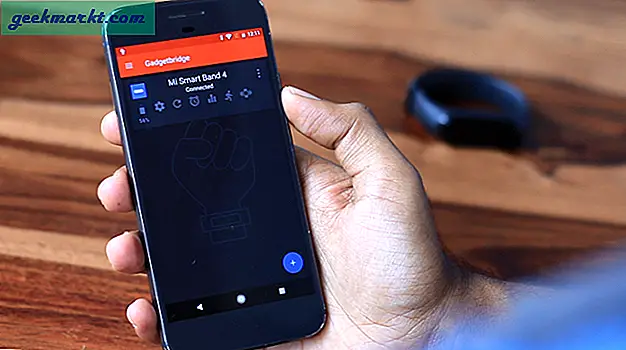
Ứng dụng của bên thứ ba cho Gadgetbridge
Tương tự như Mi Fit, Gadgetbridge cũng cho phép các ứng dụng của bên thứ ba truy cập vào dữ liệu dải thể dục. Hơn nữa, nó thậm chí còn cho phép họ sửa đổi cài đặt của dải thể dục. Gadgetbridge hoạt động liên tục với Tasker nên bạn có thể dễ dàng chỉnh sửa lại các nút trên dây tập thể dục của mình. Trong trường hợp của tôi, tôi đã sử dụng Amazfit Bip và Mi Band 4 với ứng dụng Gadgetbridge. Vì vậy, các ứng dụng của bên thứ ba mà tôi muốn giới thiệu là Mi Tools, Notify & Fitness for Mi Band, Sleep as Android, v.v.
Gagdetbridge thậm chí còn cho phép bạn tải xuống chương trình cơ sở của ban nhạc thể dục. Điều này rất hữu ích cho các nhà phát triển bên thứ ba để tạo các bản sửa đổi của phần sụn hiện có. Một ví dụ điển hình là phần sụn tùy chỉnh được phát triển để hiển thị biểu tượng mặt cười trên Mi Band hoặc Amazfit Bip.
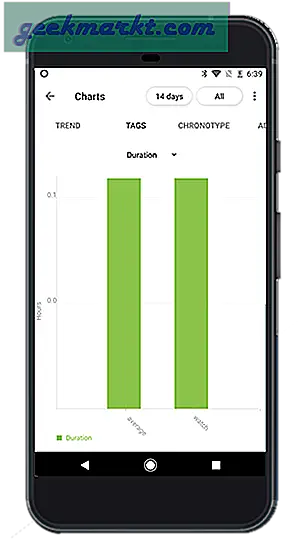
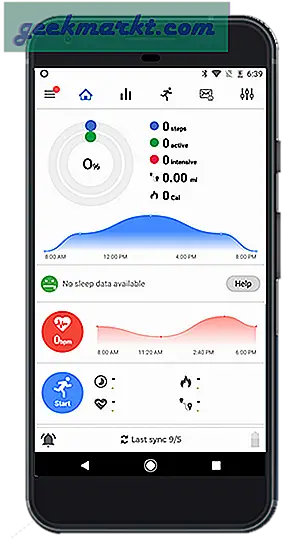
Lời kết
Gadgetbridge đã ở đó một thời gian, với sự phát triển khá tích cực, nhưng do những hạn chế gần đây được áp dụng trong chương trình cơ sở, rất khó để Gadgetbridge cung cấp hỗ trợ cho các băng tần thể dục mới nhất.
Để biết thêm các câu hỏi hoặc vấn đề liên quan đến Gadgetbridge, hãy cho tôi biết trong phần bình luận bên dưới.
Cũng đọc: Cách thêm mặt đồng hồ tùy chỉnh trên Mi Band 4